edge浏览器设置居中打印PDF文档的方法
时间:2023-11-25 10:29:45作者:极光下载站人气:341
edge浏览器是我们常常在使用的一款浏览器软件,在该软件中进行网页的浏览和访问是非常方便和智能的,其中我们还可以将自己觉得重要的网页进行打印成PDF文档保存在电脑中,而有的小伙伴想要将打印的内容进行设置成居中打印,那么该如何设置居中打印呢,这种操作只需要进入到打印窗口中,将打印的边距参数进行调整一下即可,将边距参数调整成上下左右相同的参数数值即可,下方是关于如何使用edge浏览器设置居中打印的具体操作方法,如果你需要的情况下可以看看方法教程,希望对大家有所帮助。
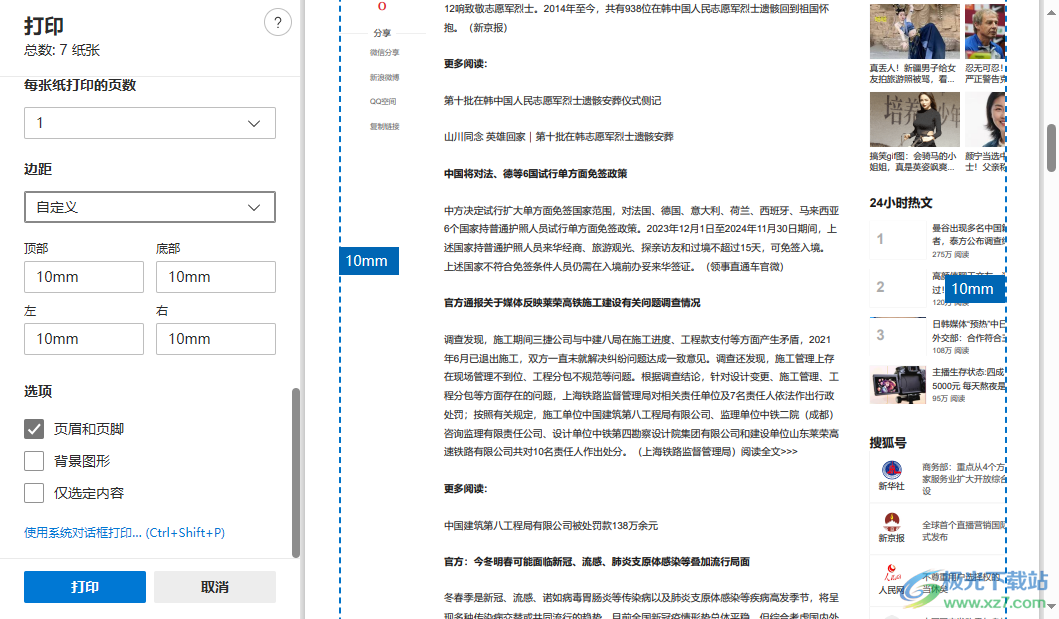
方法步骤
1.通过edge浏览器打开自己需要打开的网页,之后点击右上角的【…】图标。
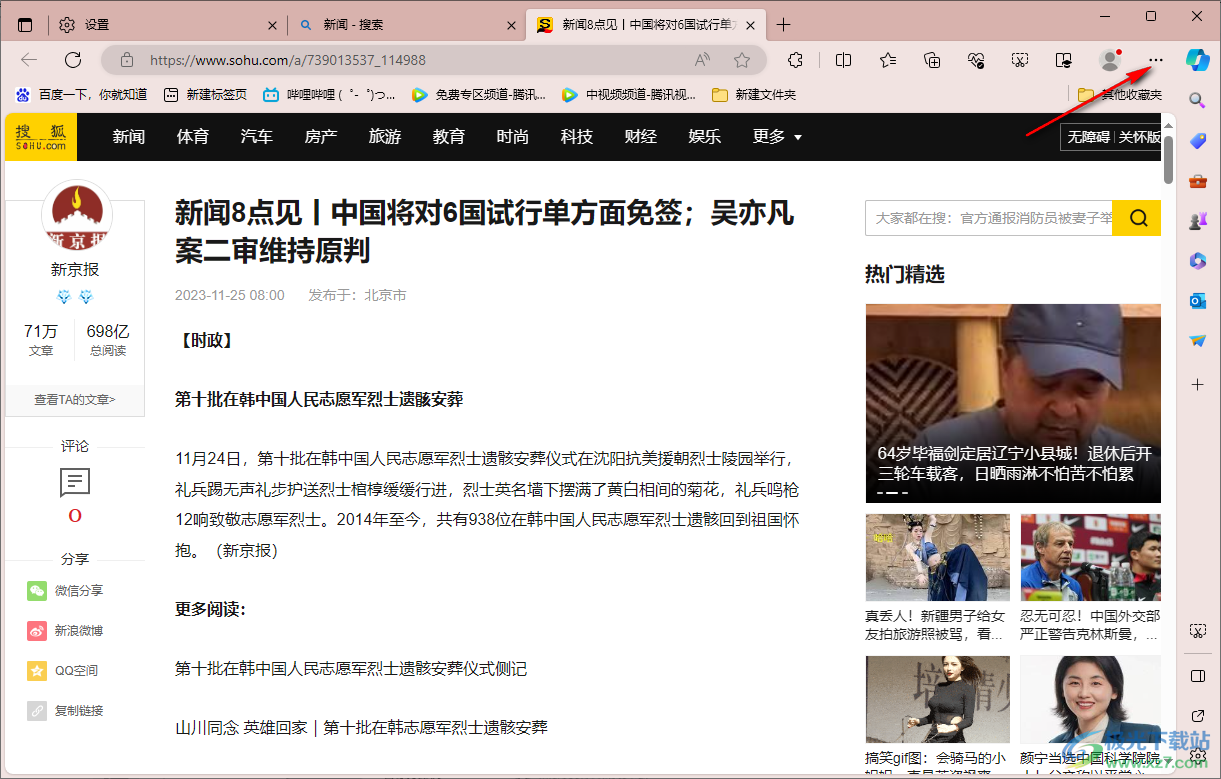
2.这时,就会在页面上打开一个菜单选项,将其中的【打印】选项进行点击一下,或者你也可以按下键盘上的【Ctrl+p】进入到打印窗口。
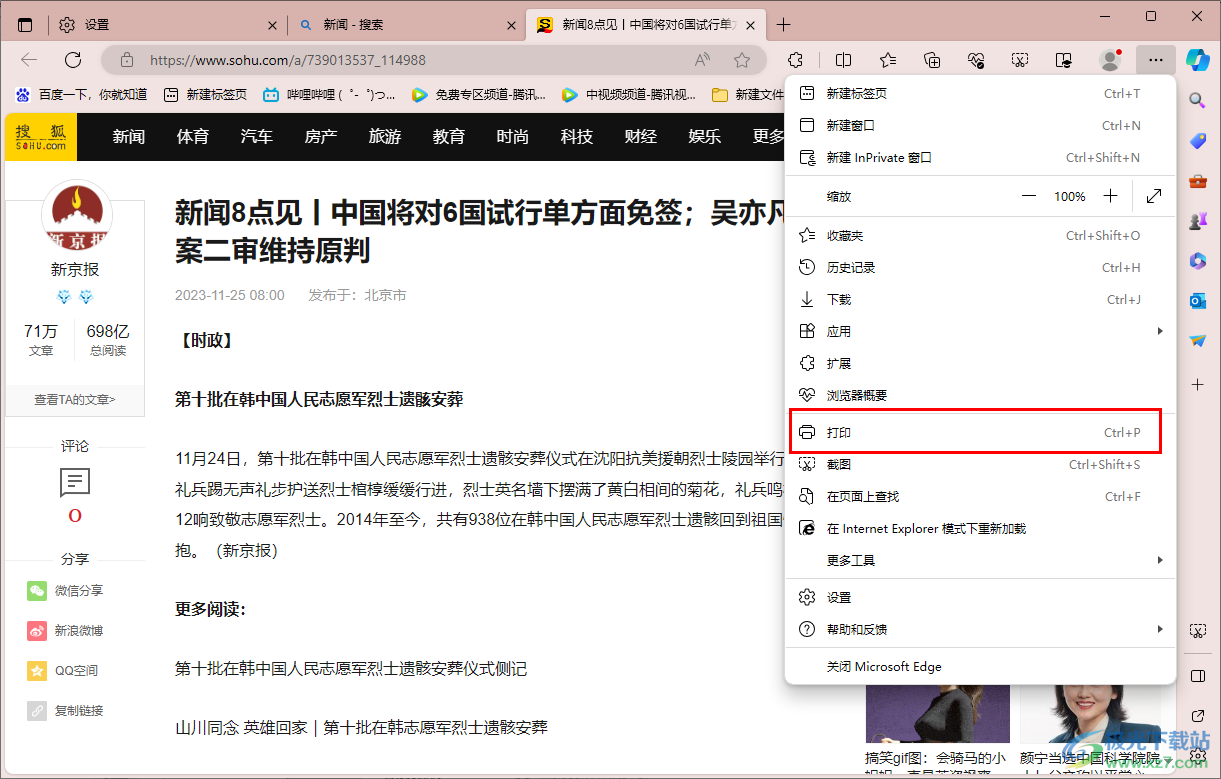
3.进入之后,在左侧的位置可以进行设置打印机、打印份数、布局方向以及打印的页面范围等。
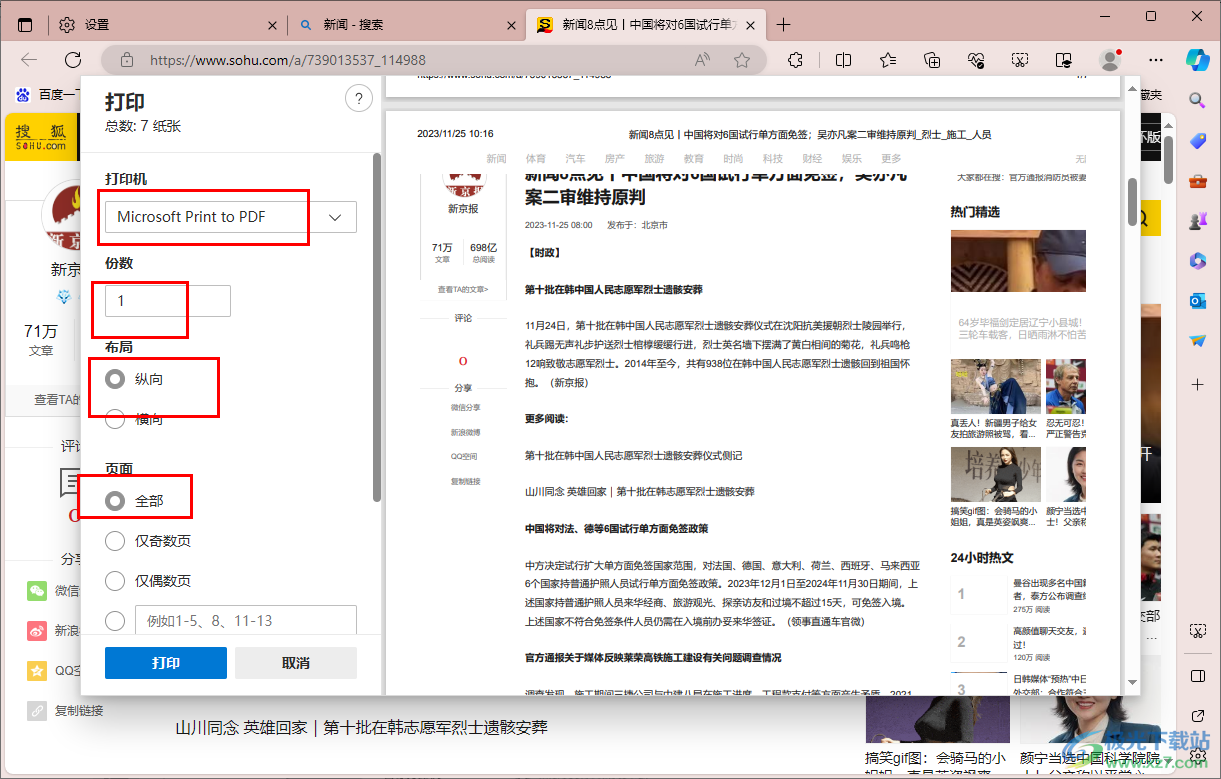
4.其中还可以进行设置打印的页面颜色,之后将【更多设置】选项进行点击打开。

5.将【边距】的下拉按钮点击打开,将其中的【自定义】进行选中,之后就可以对页边距进行设置了,将页边距设置成顶部、底部、左和右都相同的数值,那么打印的网页就是居中显示的,之后点击打印按钮即可。
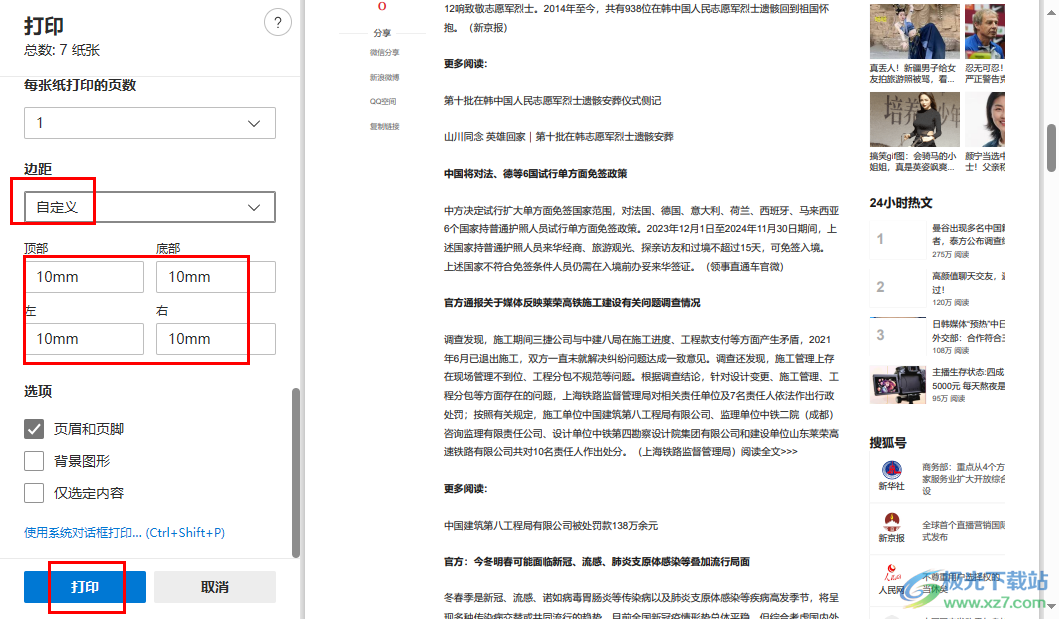
以上就是关于如何使用edge浏览器设置居中打印的具体操作方法,我们可以将自己喜欢的网页进行打印出来,其中可以将打印的页面进行设置居中边距的参数来调整页面的居中打印,设置方法是很简单的,感兴趣的话可以操作试试。

大小:324 MB版本:v127.0.2651.86环境:WinAll
- 进入下载
相关推荐
相关下载
热门阅览
- 1百度网盘分享密码暴力破解方法,怎么破解百度网盘加密链接
- 2keyshot6破解安装步骤-keyshot6破解安装教程
- 3apktool手机版使用教程-apktool使用方法
- 4mac版steam怎么设置中文 steam mac版设置中文教程
- 5抖音推荐怎么设置页面?抖音推荐界面重新设置教程
- 6电脑怎么开启VT 如何开启VT的详细教程!
- 7掌上英雄联盟怎么注销账号?掌上英雄联盟怎么退出登录
- 8rar文件怎么打开?如何打开rar格式文件
- 9掌上wegame怎么查别人战绩?掌上wegame怎么看别人英雄联盟战绩
- 10qq邮箱格式怎么写?qq邮箱格式是什么样的以及注册英文邮箱的方法
- 11怎么安装会声会影x7?会声会影x7安装教程
- 12Word文档中轻松实现两行对齐?word文档两行文字怎么对齐?
网友评论